Microsoft explique comment Edge facilitera vos achats de Noël en ligne
7 minute. lis
Publié le
Lisez notre page de divulgation pour savoir comment vous pouvez aider MSPoweruser à soutenir l'équipe éditoriale En savoir plus
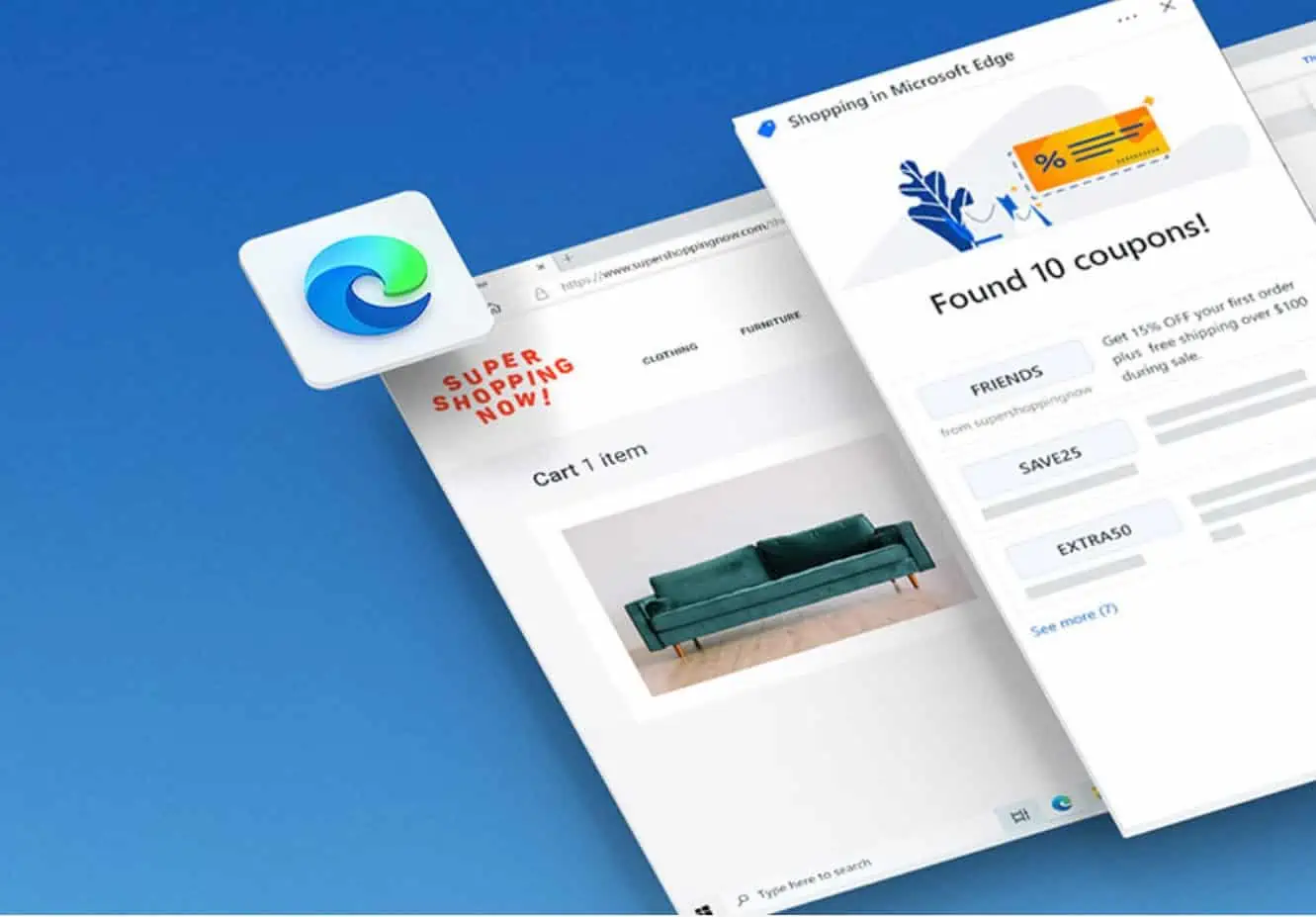
La plupart d'entre nous feront nos achats de vacances en ligne cette année, en raison de la pandémie de COVID-19, et il semble que Microsoft ait prévu à ce jour toute l'année, avec de multiples fonctionnalités conçues pour rendre vos achats de Noël faciles et encore moins chers.
[lwptoc title=”Fonctionnalités Edge Shopping” width=”40%” float=”right” itemsFontSize=”80%”]
Microsoft affirme qu'Edge est le meilleur navigateur pour faire du shopping pendant les vacances, avec des outils intégrés pour vous aider à gagner du temps et de l'argent lors de vos achats en ligne avec de nouvelles fonctionnalités telles que des coupons de remplissage automatique et des comparaisons de prix plus proactives. Microsoft lance également son nouveau centre d'achat, Shop the Look, et son centre d'offres dans Microsoft Bing, ce qui rend les achats encore plus faciles et plus rapides.
Voici comment Edge peut vous aider en cette saison des Fêtes :
Gagnez du temps et de l'argent avec des coupons dans Microsoft Edge sur ordinateur et mobile
Les coupons et les codes promotionnels sont un excellent moyen potentiel d'économiser de l'argent, mais ils nécessitent souvent beaucoup de travail pour être trouvés et, trop souvent, ils ne fonctionnent pas lorsque vous en avez besoin. La nouvelle fonctionnalité de coupons de Microsoft Edge pour ordinateur de bureau et mobile permet de trouver des coupons plus rapidement et plus facilement, car la fonctionnalité est intégrée au navigateur. Lorsque vous visitez le site d'un détaillant, Microsoft Edge vous avertit si des coupons sont disponibles pour ce site. Vous pouvez ensuite consulter la liste des bons de réduction à tout moment en cliquant sur la balise shopping bleue dans la barre d'adresse. La vraie magie est qu'il fait apparaître de manière proactive ces codes de réduction lorsque vous êtes prêt à passer à la caisse; tout ce que vous avez à faire est de copier et coller un code ou de faire remplir automatiquement Edge et de les essayer tous pour déterminer celui qui vous fera économiser le plus.
Aidez à trouver le prix le plus bas lors de vos achats dans Microsoft Edge
Le mois dernier, Microsoft a dévoilé un comparateur de prix dans Collections pour vous aider à trouver le meilleur prix en ligne. Aujourd'hui, Microsoft lance une expérience de comparaison de prix encore plus proactive qui vous rencontre là où vous magasinez. Désormais, lorsque vous achetez un article comme un livre, un chandail cool ou même la nouvelle Xbox que votre enfant a demandée, Microsoft Edge vérifiera les prix chez les détaillants concurrents pour vous faire savoir si un prix inférieur est disponible ailleurs. Cliquez sur l'étiquette de prix bleue pour voir une liste de prix ainsi que des liens directs vers la page du produit sur ces sites. Si Microsoft détermine que vous avez déjà le prix le plus bas, Microsoft Edge vous le fera également savoir, ce qui vous fera gagner un temps et une énergie précieux.
De nouvelles améliorations de la page à onglet vous aident à découvrir les offres de magasinage des Fêtes
Ce mois-ci, sur la page Nouvel onglet de Microsoft Edge, Microsoft lance de nouveaux outils pour vous aider à vous proposer les offres d'achat. Une fois que vous avez activé cette fonctionnalité, vous obtiendrez un ensemble personnalisé de remises de détaillants actualisées à la minute à vérifier. Pour commencer, sur la page du nouvel onglet dans la section Top Sites, cliquez sur le signe plus et sélectionnez Offres. Vous pouvez également ajouter la nouvelle suggestion Daily Brief sous Top Sites pour suivre les dernières nouvelles. Ce mois-ci, Microsoft a également ajouté des fonctionnalités de recherche vocale à la nouvelle page à onglet. Cliquez simplement sur le microphone dans la zone de recherche et commencez à parler.
Économisez de l'argent avec le hub des offres de Microsoft sur Microsoft Bing
Microsoft Bing Centre d'offres vous aide également lorsque vous êtes à la recherche d'économies. Le Hub vous permet de parcourir les dernières offres en ligne chez divers détaillants, triées par produits populaires, marques, catégories de produits et plus encore. Les offres présentées sur le Hub englobent les offres des détaillants, les baisses de prix, Rabais Bing offres et plus encore, pour vous assurer que vous pouvez voir une variété d'opportunités de réduction des coûts en un seul endroit.
Trouvez le cadeau parfait pour les fêtes avec notre nouvelle plateforme d'achat organisée sur Microsoft Bing
Si vous avez besoin d'inspiration pour trouver le bon cadeau de vacances cette année mais que vous ne savez pas par où commencer, le nouveau centre d'achat de Microsoft sur Microsoft Bing sur Bing.com/shop vous permet de parcourir et de découvrir des catégories sélectionnées comme la décoration intérieure, les idées cadeaux, vêtements, bijoux et plus encore.
Trouvez rapidement les tenues que vous recherchez avec Shop the Look
Si vous aimez acheter des tenues d'articles qui vont ensemble, et pas seulement des vêtements un par un, vous pouvez désormais utiliser Shop the Look, qui s'appuie sur les technologies de recherche visuelle précédentes de Microsoft Bing pour vous aider à trouver votre prochain look préféré. Par exemple, si vous avez besoin d'un nouveau manteau chaud pour l'hiver, vous pouvez rechercher « manteaux » ; Microsoft Bing vous montrera une variété de tenues différentes pour trouver celle que vous voulez. Ces résultats renvoient directement à la page du détaillant, ce qui vous permet de réaliser facilement la tenue de vos rêves.
Gagnez du temps en affichant des informations complètes sur les produits en un seul endroit sur l'onglet Bing Shopping
Il y a beaucoup d'articles sur lesquels vous aimeriez peut-être obtenir des informations détaillées avant d'acheter, par exemple lorsque vous envisagez de mettre à niveau vos appareils. Dans ces cas, vous pouvez obtenir rapidement des détails complets sur les produits sur Microsoft Bing, qui regroupent en une seule vue des informations telles que les notes de plusieurs réviseurs, les tendances des prix des articles au fil du temps, les spécifications des produits et les avis des utilisateurs sur des éléments importants du produit. Recherchez simplement les articles qui vous intéressent dans l'onglet Bing Shopping, cliquez sur "Suivre le prix" ou ajoutez-le à votre liste de souhaits, et à partir de là, cliquez pour voir les détails dont vous avez besoin pour acheter le bon appareil pour vous au bon prix.
Prenez facilement des captures d'écran et annotez-les directement dans Microsoft Edge
Le mois dernier, Microsoft a annoncé la capture Web, un moyen simple de prendre des captures d'écran de pages Web dans Microsoft Edge. La prochaine version de la capture Web est désormais généralement disponible, ajoutant la possibilité d'encrer numériquement et d'annoter directement sur les captures d'écran afin que vous puissiez modifier et dessiner à votre guise. Il est très utile pour les étudiants de capturer des articles en ligne et de les annoter pendant leurs études, ainsi que pour envoyer des conseils de cadeaux pas si subtils à vos proches pour les vacances. Il est également agréable d'avoir cette fonctionnalité native dans le navigateur, il n'est donc plus nécessaire de télécharger ou d'utiliser une application distincte ! Pour commencer, sélectionnez Capture Web dans le menu "..." en haut du navigateur ou utilisez le raccourci clavier CTRL + Maj + S.
Dites adieu à ces liens URL longs et laids
Imaginez que vous êtes sur un site Web avec une excellente idée de cadeau de vacances et que vous souhaitez l'envoyer par e-mail à vos amis. Lorsque vous coupez et collez l'URL dans Outlook ou un document Word, c'est super long avec une tonne de lettres et de chiffres. Cela n'a pas l'air trop beau et vous devez franchir une étape supplémentaire en tapant un texte descriptif dans le document, en cliquant sur ce texte, puis en ajoutant un lien hypertexte pour le rendre beau. Ou vous devez télécharger une extension ou utiliser un autre outil de raccourcissement ailleurs sur le Web. Perte de temps! Ce mois-ci, Microsoft lance une fonctionnalité appelée URL conviviales, pour faciliter les choses. Désormais, lorsque vous collez un lien que vous avez copié à partir de la barre d'adresse, il sera automatiquement converti d'une adresse URL longue et absurde en un lien hypertexte court avec le titre du site Web. Si vous préférez l'URL complète, vous pouvez convertir en texte brut à l'aide du menu contextuel. Votre doc ou e-mail semble propre sans tous les efforts. Dans la vie, ce sont parfois les petites choses qui font une énorme différence.
Télécharger
Vous pouvez trouver nouvel Edge chez Microsoft ici.








